Nirsoft вирус что это такое
На веб-сайте NirSoft представлена уникальная коллекция небольших и полезных бесплатных утилит, разработанных автором Nir Sofer.
Основной сайт программы
Набор программ NirSoft - это действительно большое количество (свыше 180) утилит самого различного функционала и назначения. Описывать по отдельности каждую из них было бы напрасной тратой времени (поскольку все эти утилиты описаны на самом сайте NirSoft), поэтому я сгруппирую их по направлениям и дам краткие описания только для самых интересных и функциональных (на мой взгляд) программ.
Здесь представлены разнообразнейшие программы сброса/перехвата/перебора паролей для браузеров, почтовых программ, сетевых (Dial-Up / VPN) подключений, восстановление паролей различных мессенджеров, а также сниффер паролей, позволяющих "вылавливать" пароли, проходящие открытым текстом по сети. Названия программ говорят сами за себя: WebBrowserPassView, Mail PassView, MessenPass, Dialupass, Network Password Recovery, SniffPass, PstPassword, RouterPassView, WirelessKeyView, Remote Desktop PassView, LSASecretsView.
Позволяют получить подробнейшую информацию о функционировании сети: для WiFi это SSID, MAC, кто подключен к сети и так далее. Мониторинг устройств Bluetooth, анализ и перехват пакетов по заданным портам, подробная информация о сетевых адаптерах, и многое другое. Утилиты: WirelessNetView, Wireless Network Watcher, BluetoothView, SmartSniff: TCP/IP Sniffer, CurrPorts: TCP/IP Connections Viewer, AdapterWatch, DownTester, WifiChannelMonitor, NetworkTrafficView, HTTPNetworkSniffer, NetworkConnectLog, NetworkLatencyView, NetBScanner, NetRouteView.
Просмотр кэшей всех браузеров, извлечение из кэшей фото/видео/аудио файлов, просмотр информации об IP и DNS адресах (аналоги whois / nslookup). Названия утилит достаточно информативны: IPNetInfo, MyLastSearch, VideoCacheView, WebVideoCap, SiteShoter, DNSDataView, BrowsingHistoryView, IECookiesView, IEHistoryView, HTMLAsText, WhoisThisDomain, DNSDataView, RTMPDumpHelper, IPInfoOffline, .
Позволяют настроить окружение рабочего стола: редактирование ассоциаций расширений, управление ярлыками, просмотр/настройка местоположения служебных папок Windows, работа с буфером обмена, и так далее. Вот неполный список утилит: FileTypesMan, ShortcutsMan, MyUninstaller, OpenWithView, SpecialFoldersView, InsideClipboard, .
Разумеется, речь идет не об офисе как таковом, а о программном продукте Microsoft Office. Причем основная часть этих утилит предназначена для работы с MS Outlook: редактирование/сохранение встроенной адресной книги Outlook (NK2), и тому подобное. Вот список программ: NK2Edit, OutlookAttachView, OutlookStatView, OutlookAddressBookView, OfficeIns (Microsoft Office Add-Ins Manager). Обратите также внимание, что некоторые утилиты для работы с Outlook находятся в других разделах, например PstPassword - в разделе восстановления паролей.
Эти утилиты нужны прежде всего тем, кто занимается разработкой/отладкой программного обеспечения. Здесь есть сравнительно немного программ: DLL Export Viewer, GDIView, HeapMemView, DeviceIOView, SimpleProgramDebugger.
В первую очередь программы данного раздела нужны для анализа производительности дисков, либо для поиска скрытых файлов, созданных (например) вирусами (в альтернативных потоках NTFS). Список утилит достаточно полон: SearchMyFiles, DriveLetterView, DiskCountersView, DiskSmartView, AlternateStreamView, AltStreamDump, NTFSLinksView.
Этот раздел содержит обширнейший список программ, которые позволяют как производить анализ зависших программ (WinCrashReport, WhatIsHang, AppCrashView), Мониторинг USB (USBDeview, USBLogView), информацию о батареях (BatteryInfoView), анализ активности системы (ProcessActivityView, OpenedFilesView, LastActivityView, ExecutedProgramsList, WinLogOnView), просмотр установленных программ/антивирусов/обновлений, различные приложения для работы с реестром и многое, многое другое.
В этот раздел попали программы, не вошедшие в остальные разделы: такие, как WebCamImageSave, ExifDataView, TableTextCompare, CSVFileView, SkypeContactsView, ResourcesExtract, HashMyFiles, WinFontsView, IconsExtract, .
Полный список программ NirSoft
Вот практически полный список программ с кратким описанием каждой из них:
Что такое GDIView.exe?
GDIView.exe это исполняемый файл, который является частью NirSoft Software Программа, разработанная NirSoft, Программное обеспечение обычно о 3.61 MB по размеру.
Расширение .exe имени файла отображает исполняемый файл. В некоторых случаях исполняемые файлы могут повредить ваш компьютер. Пожалуйста, прочитайте следующее, чтобы решить для себя, является ли GDIView.exe Файл на вашем компьютере - это вирус или троянский конь, который вы должны удалить, или это действительный файл операционной системы Windows или надежное приложение.

GDIView.exe безопасный, или это вирус или вредоносная программа?
Первое, что поможет вам определить, является ли тот или иной файл законным процессом Windows или вирусом, это местоположение самого исполняемого файла. Например, такой процесс, как GDIView.exe, должен запускаться из C: \ Program Files \ NirSoft Software \ NirLauncher.exe, а не в другом месте.
Наиболее важные факты о GDIView.exe:
Если у вас возникли какие-либо трудности с этим исполняемым файлом, вы должны определить, заслуживает ли он доверия, прежде чем удалять GDIView.exe. Для этого найдите этот процесс в диспетчере задач.
Найдите его местоположение (оно должно быть в C: \ Program Files \ NirSoft Software) и сравните его размер с приведенными выше фактами.
Если вы подозреваете, что можете быть заражены вирусом, вы должны немедленно попытаться это исправить. Чтобы удалить вирус GDIView.exe, вам необходимо Загрузите и установите приложение полной безопасности, например Malwarebytes., Обратите внимание, что не все инструменты могут обнаружить все типы вредоносных программ, поэтому вам может потребоваться попробовать несколько вариантов, прежде чем вы добьетесь успеха.
Кроме того, функциональность вируса может сама влиять на удаление GDIView.exe. В этом случае вы должны включить Безопасный режим с поддержкой сети - безопасная среда, которая отключает большинство процессов и загружает только самые необходимые службы и драйверы. Когда вы можете запустить программу безопасности и полный анализ системы.
Могу ли я удалить или удалить GDIView.exe?
Не следует удалять безопасный исполняемый файл без уважительной причины, так как это может повлиять на производительность любых связанных программ, использующих этот файл. Не забывайте регулярно обновлять программное обеспечение и программы, чтобы избежать будущих проблем, вызванных поврежденными файлами. Что касается проблем с функциональностью программного обеспечения, проверяйте обновления драйверов и программного обеспечения чаще, чтобы избежать или вообще не возникало таких проблем.
Согласно различным источникам онлайн, 12% людей удаляют этот файл, поэтому он может быть безвредным, но рекомендуется проверить надежность этого исполняемого файла самостоятельно, чтобы определить, является ли он безопасным или вирусом. Лучшая диагностика для этих подозрительных файлов - полный системный анализ с Reimage, Если файл классифицирован как вредоносный, эти приложения также удалят GDIView.exe и избавятся от связанных вредоносных программ.
Однако, если это не вирус, и вам нужно удалить GDIView.exe, вы можете удалить программное обеспечение NirSoft со своего компьютера, используя его деинсталлятор, который должен находиться по адресу: C: \ Windows \ zipinst.exe / uninst "C: \ Программные файлы \ NirSoft Software \ uninst1
- 1. в Меню Пуск (для Windows 8 щелкните правой кнопкой мыши в нижнем левом углу экрана), нажмите панель, а затем под программы:
o Windows Vista / 7 / 8.1 / 10: нажмите Удаление программы.
o Windows XP: нажмите Добавить или удалить программы.
- 2. Когда вы найдете программу NirSoft Softwareщелкните по нему, а затем:
o Windows Vista / 7 / 8.1 / 10: нажмите Удалить.
o Windows XP: нажмите Удалить or Изменить / Удалить вкладка (справа от программы).
- 3. Следуйте инструкциям по удалению NirSoft Software.
Распространенные сообщения об ошибках в GDIView.exe
Наиболее распространенные ошибки GDIView.exe, которые могут возникнуть:
Эти сообщения об ошибках .exe могут появляться во время установки программы, во время выполнения связанной с ней программы NirSoft Software, при запуске или завершении работы Windows, или даже во время установки операционной системы Windows. Отслеживание момента появления ошибки GDIView.exe является важной информацией, когда дело доходит до устранения неполадок.
Как исправить GDIView.exe
Аккуратный и опрятный компьютер - это один из лучших способов избежать проблем с NirSoft Software. Это означает выполнение сканирования на наличие вредоносных программ, очистку жесткого диска cleanmgr и ПФС / SCANNOWудаление ненужных программ, мониторинг любых автозапускаемых программ (с помощью msconfig) и включение автоматических обновлений Windows. Не забывайте всегда делать регулярные резервные копии или хотя бы определять точки восстановления.
Если у вас возникла более серьезная проблема, постарайтесь запомнить последнее, что вы сделали, или последнее, что вы установили перед проблемой. Использовать resmon Команда для определения процессов, вызывающих вашу проблему. Даже в случае серьезных проблем вместо переустановки Windows вы должны попытаться восстановить вашу установку или, в случае Windows 8, выполнив команду DISM.exe / Online / Очистка-изображение / Восстановить здоровье, Это позволяет восстановить операционную систему без потери данных.
Чтобы помочь вам проанализировать процесс GDIView.exe на вашем компьютере, вам могут пригодиться следующие программы: Менеджер задач безопасности отображает все запущенные задачи Windows, включая встроенные скрытые процессы, такие как мониторинг клавиатуры и браузера или записи автозапуска. Единый рейтинг риска безопасности указывает на вероятность того, что это шпионское ПО, вредоносное ПО или потенциальный троянский конь. Это антивирус обнаруживает и удаляет со своего жесткого диска шпионское и рекламное ПО, трояны, кейлоггеры, вредоносное ПО и трекеры.
Обновлено апреля 2020 года:
Мы рекомендуем вам попробовать этот новый инструмент. Он исправляет множество компьютерных ошибок, а также защищает от таких вещей, как потеря файлов, вредоносное ПО, сбои оборудования и оптимизирует ваш компьютер для максимальной производительности. Это исправило наш компьютер быстрее, чем делать это вручную:

(опциональное предложение для Reimage - Cайт | Лицензионное соглашение | Политика Kонфиденциальности | Удалить)
Загрузите или переустановите GDIView.exe
это не рекомендуется загружать замещающие exe-файлы с любых сайтов загрузки, так как они могут сами содержать вирусы и т. д. Если вам нужно скачать или переустановить GDIView.exe, то мы рекомендуем переустановить основное приложение, связанное с ним NirSoft Software.
Информация об операционной системе
Ошибки GDIView.exe могут появляться в любых из нижеперечисленных операционных систем Microsoft Windows:
- Окна 10
- Окна 8.1
- Окна 7
- Windows Vista
- Windows XP
- Windows ME
- Окна 2000
![]()
Здравствуйте, а что если у меня нету папки x11 и после удаления cppredistx86 процессы engine.exe больше не появлялись, я полностью удалил вирус?
ещё не помешает это всё дело из автозагрузки поудалять
Хотелось бы напомнить верующим одну притчу, на фоне грядущей Пасхи и коронавируса
Будьте сознательнее, люди! Происходящее недавно в храмах, это же дикость неописуемая, полнейшая безответственность перед всеми, кого вас призывал любить Господь.

![]()
Антивирусная маска
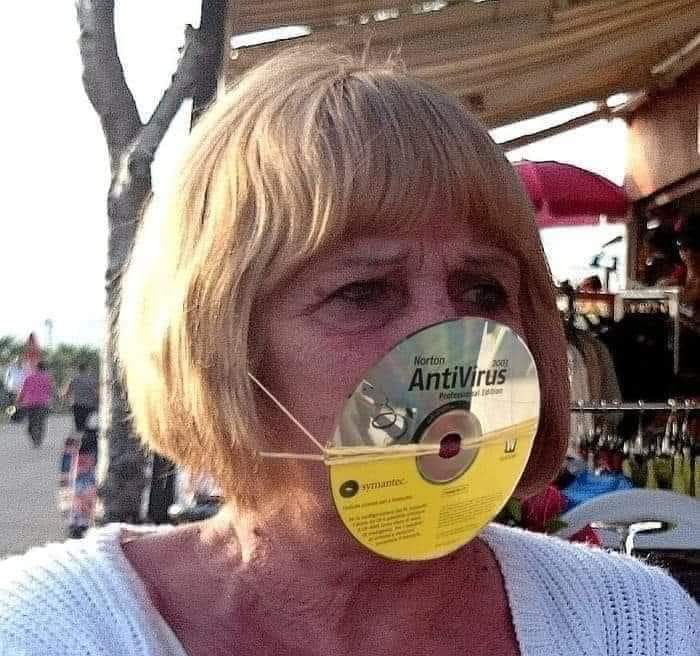
![]()
Про бесплатный антивирус
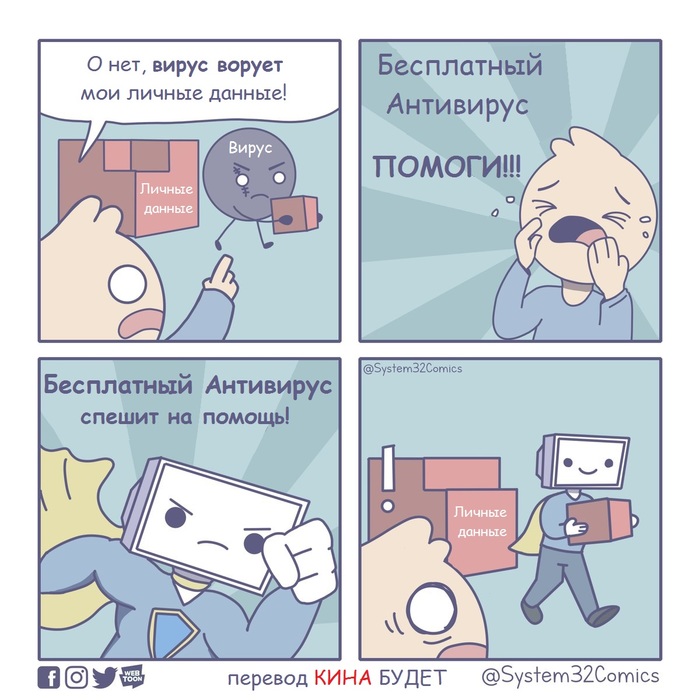
![]()
Intel разрешит сканировать ПК на вирусы с помощью видеокарт

Intel заявила о новом способе использования видеокарт. Компания планирует использовать интегрированную графику в процессорах вместо самого процессора для поиска вредоносного ПО на компьютере.
Новую функцию назвали Accelerated Memory Scanning. В компании утверждают, что такое новшество позволит работать антивирусному ПО более тщательно, при этом не нагружая процессор и не увеличивая счета за свет. Предварительное тестирование свидетельствует о значительном уменьшении нагрузки процессора (падение с 20% до 2%).
Такая технология сможет работать на чипсетах Intel 6-го, 7-го и 8-го поколений. Разработчики компании уверенны, что многие пользователи заметят значительные перемены в производительности их устройств. Такое перераспределение сил позволит использовать простаивающую большую часть времени интегрированную графическую систему.
Intel активно продвигает свою идею. Они ведут переговоры с рядом компаний, производящих антивирусное ПО. Microsoft же уже дал согласие на использования функции в их фирменном антивирусе для Windows (Windows Defender).
Защита от шифровальщиков. Делаем псевдопесочницу.
Сегодня я не буду про VPN, прокси и пр. Сегодня про личную информационную безопасность на своём компьютере.
Сейчас, как никогда, актуальна тема эпидемий вирусов, троянов и пр. И в большинстве своём их цель одна — заработать денег для своих создателей. Малварь может украсть ваши платежные данные и с ваших счетов будут списаны деньги. Но, в последнее время, основной тренд — это шифрование файлов жертвы. Шифруются или все подряд файлы, или наиболее ценные, по маске. Итог один: у вас появляется окно с требованием заплатить выкуп за расшифровку.
Различные антивирусные программы, в том числе именитых брендов, далеко не панацея. Малварь почти всегда будет использовать встроенные в операционную систему механизмы (в том числе и шифрования). Антивирусы крайне редко распознают свежих вредоносов с таким функционалом.
Стоит помнить, что основной канал распространения вредоносов — это электронная почта. Ничто не защитит вас так, как ваша осмотрительность и паранойя. Но надеяться на это полностью не стоит. Кроме того, наверняка, за вашим компьютером работает кто-то кроме вас, кто не столь осмотрителен и параноидален. Так что же делать?
Есть интересный подход к этой проблеме. Его реализацию можно найти в ряде источников в сети. И сейчас мы его рассмотрим.
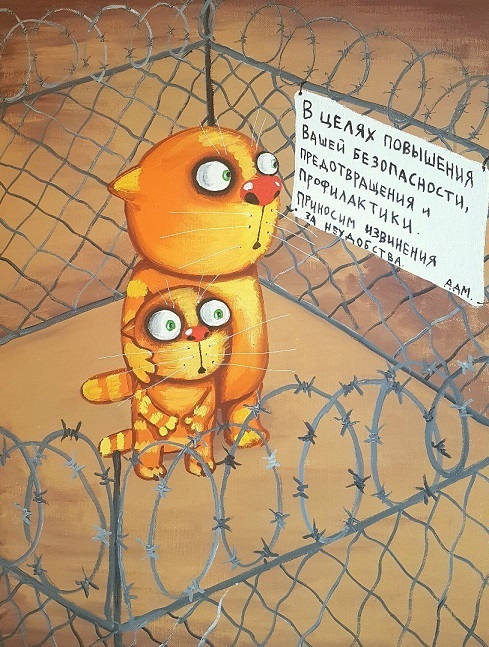
Итак, давайте рассуждать логически. Вредонос создан с целью заработка. Его преимущество во внезапности. Ведь как только о нём все узнают, как только специалисты разберут его по ноликам и единичкам, внесут в антивирусные базы, вредонос уже не сможет зарабатывать. И создатель вредоноса, как правило, принимает меры, чтобы защитить своё творение от изучения. Вредоносы, для анализа, запускают в специальной среде, где он не сможет натворить дел. Т.е. это некая искусственная среда (виртуальная машина, изолированная сеть) где за действиями вредоноса можно наблюдать, понять, как он работает. Такую искусственную среду называю "песочницей". В большинство вредоносов встраивают инструменты обнаружения работы в песочнице. И тогда он прекращает свою работу и удаляет себя. Ниже я расскажу вам, как сделать свой компьютер с ОС Windows похожим на такую песочницу. Таким образом мы введем вредонос в заблуждение и остановим его работу. Конечно это не панацея. Конечно нельзя ограничится только этими мерами. Но лишними они точно не будут.
Для начала сделаем свою сетевую карту похожей на сетевую карту виртуальной машины.
Узнаем название своей видеокарты. Открываем Пуск->Панель управления.
В Windows XP : Открываем "Сетевые подключения". Ищем свое "Подключение по локальной сети" или "Подключение беспроводной сети". Правой кнопкой мыши (далее - ПКМ) и "Свойства". В окошке "Подключение через" смотрим название нашего сетевого адаптера и запоминаем.
В Windows 7,8,10: Открываем "Сеть и интернет"->"Центр управления сетями и общим доступом". Слева ищем "Изменение параметров адаптера". Ищем свое "Подключение по локальной сети" или "Подключение беспроводной сети". ПКМ и "Свойства". В окошке "Подключение через" смотрим название нашего сетевого адаптера и запоминаем.
Нажмите сочетание клавишь Win+R (или Пуск->Выполнить) и введите
В Windows 8 и 10 права пользователя сильно обрезаны. Тут стоит сначала создать ярлык на рабочем столе с названием regedit. В строчке, где нужно указать расположение объекта, вписать просто "regedit" без кавычек. Потом щелкнуть правой кнопкой мыши на ярлыке и выбрать "Запуск от имени администратора".
Итак мы запустили RegEdit или редактор реестра Windows. Слева, в дереве реестра последовательно идём по "веткам"
HKEY_LOCAL_MACHINE -> SYSTEM -> CurrentControlSet -> Control -> Class
И ищем ветку, которая начинается с <4D36E972
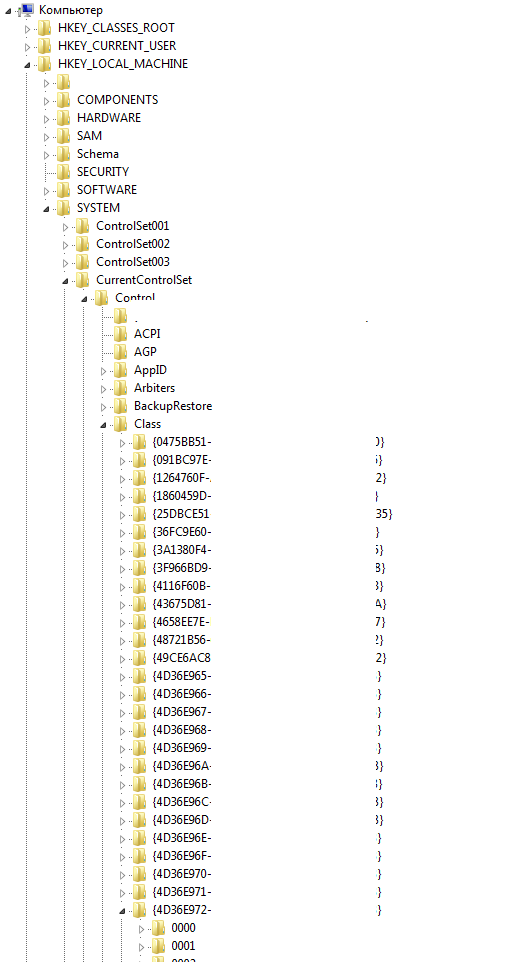
Здесь мы видим ветки с четырехзначными номерами (0000, 0001, 0002 и т.д.). Становимся на каждую из них последовательно, в правом окне ищем параметр с именем DriverDesc и значением, соответствующим названию вашего сетевого адаптера. Как только нашли, в правом окне на свободном месте ПКМ и Создать -> Строковый параметр. Имя ему вписываем
и жмём Enter для сохранения имени. Затем открываем наш новый ключ двойным кликом и вписываем значение
где вместо xxxxxx любые случайные 6 цифр. И жмём ОК. Теперь, после перезагрузки, у нашего сетевого адаптера будет MAC адрес из диапазона системы виртуализации VMware.
Внимание: если вы находитесь в корпоративной среде или сетевая карта компьютера подключена напрямую (без маршрутизатора) к сетям провайдера, то вы можете остаться без связи. Если что-то пошло не так, удалите параметр NetworkAddress и перезагрузите компьютер.
А теперь сделаем самое интересное. Воспользуемся скриптом FSP (fake sandbox process). Скачать его можно здесь.
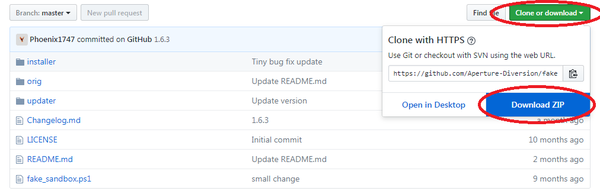
Распаковываем архив. Внутри папка installer, а в ней файл fake-sandbox-installer.bat. Запустим его, на все вопросы ответим утвердительно путем ввода буквы y и нажатия Enter.
В автозагрузке (Пуск -> Программы (Все программы) -> Автозагрузка) должен появится fake_sandbox
После перезагрузки компютера в Диспетчере задач (для вызова Win+R, набрать taskmgr и нажать ОК. Выбрать вкладку "Процессы".) появятся фейковые процессы "WinDbg.exe","idaq.exe","wireshark.exe", "vmacthlp.exe", "VBoxService.exe", "VBoxTray.exe", "procmon.exe", "ollydbg.exe", "vmware-tray.exe", "idag.exe", "ImmunityDebugger.exe" и пр. На самом деле это запущен безобидный ping.exe, но под разными именами. А вот малварь, видя такой набор специализированных процессов, подумает, что её изучают в песочнице и самоубъётся.
Ну и вишенкой на торте: найдите файл vssadmin.exe в папке C:\Windows\System32 и переименуйте его как-нибудь. Естественно для этого нужны права администратора. Vssadmin - это инструмент управления теневыми копиями. Вредоносы с помощью него удаляют ваши бэкапы.
Всем безопасности и анонимности, много и бесплатно.
З.Ы. По моим статьям я получаю много вопросов. А еще многие хотят просто поговорит на околоИБэшные темы. В общем расчехлил я старый говорильный инструмент. Подробности здесь.
![]()
Sophos считает файл winlogon.exe опасным и блокирует вход в Windows
Ложноположительные срабатывания антивирусов нельзя назвать редкостью, однако далеко не всегда они доставляют столько неудобств, сколько пришлось пережить в минувшие выходные пользователям продукции Sophos. Так как антивирусные решения компании сочли, что файл winlogon.exe опасен, процесс логина в Windows оказался блокирован, а пользователи отрезаны от собственной системы.
В минувшие выходные в социальных сетях (особенно в Twitter) можно было наблюдать шквал гневных сообщений от пользователей 32-битной версии Windows 7 SP1. Пользователи не могли пройти процедуру логина и попасть в систему, так как вместо формы авторизации они видели только пустой черный экран.

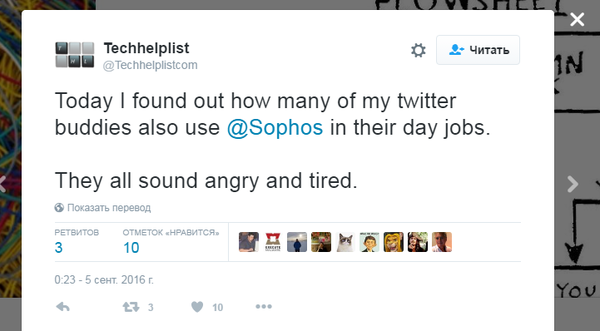
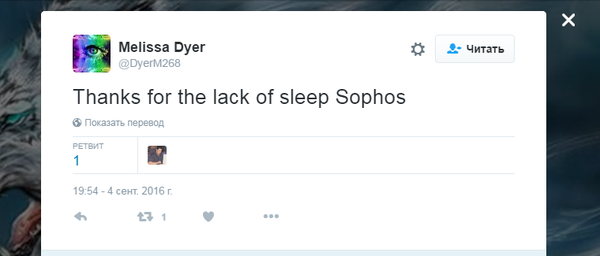
Оказалось, что массовый сбой был вызван обновлением антивирусной продукции Sophos. Системный файл, расположенный по адресу C:\WindowsSystem32\winlogon.exe, воспринимался антивирусными решениями как спайварь Troj/FarFli-CT. В итоге антивирус блокирован экран входа в систему, оставляя пользователей любоваться черным экраном. Некоторые пользователи также могли видеть в консоли Sophos Enterprise (в Sophos Central и Sophos Home) сообщение о том, что по указанному адресу обнаружена угроза, однако очистка невозможна.
В понедельник, 5 сентября, специалисты Sophos наконец устранили ошибку. В блоге разработчики пишут, что пользователям, которые не имеют возможности даже войти в систему, нужно просто запустить компьютер и… подождать примерно 15 минут. Этого должно хватить, чтобы продукция Sophos обновилась и позволила winlogon.exe вновь заработать. Также в отдельных случаях может потребоваться восстановление самого файла winlogon.exe (если функция Microsoft System Protection была отключена, и антивирус удалил файл), в этой ситуации Sophos просит пользователей обращаться к специалистам технической поддержки компании.
![]()
ВНИМАНИЕ! Опасный вирус-шифровальщик для 1С
Антивирусная компания "Доктор Веб" сообщила 22 июня 2016 г. о том, что выявлен опасный вирус для 1С:Предприятия – троянец, запускающий шифровальщика-вымогателя.
Здравствуйте!
У нас сменился БИК банка.
Просим обновить свой классификатор банков.
Это можно сделать в автоматическом режиме, если Вы используете 1С Предприятие 8.
Файл - Открыть обработку обновления классификаторов из вложения.
Нажать ДА. Классификатор обновится в автоматическом режиме.
При включенном интернете за 1-2 минуты.
"Управление торговлей, редакция 11.1"
"Управление торговлей (базовая), редакция 11.1"
"Управление торговлей, редакция 11.2"
"Управление торговлей (базовая), редакция 11.2"
"Бухгалтерия предприятия, редакция 3.0"
"Бухгалтерия предприятия (базовая), редакция 3.0"
В этой статье рассказано о вирусах, заражающих ЕХЕ-файлы. Приведена классификация таких вирусов, подробно рассмотрены алгоритмы их работы, отличия между ними достоинства и недостатки.
Вирусы — это хорошая гимнастика для ума, хотя многие думают, что написать вирус на языке высокого уровня весьма трудно. Это не совсем так. Писать на языке Pascal довольно легко, правда величина полученного кода вызывает благоговейный трепет.
Для каждого типа вирусов представлены исходные тексты с подробными комментариями.Также приведены основные сведения о структуре и принципах работы ЕХЕ-программы.
Структура и процесс загрузки ЕХЕ-программы
В отличие от СОМ-программ, ЕХЕ-программы могут состоять из нескольких сегментов (кодов, данных, стека). Они могут занимать больше 64Кбайт.ЕХЕ-файл имеет заголовок, который используется при его загрузке.Заголовок состоит из форматированной части, содержащей сигнатуру и данные, необходимые для загрузки ЕХЕ-файла, и таблицы для настройки адресов (Relocation Table). Таблица состоит из значений в формате сегмент:смещение. К смещениям в загрузочном модуле, на которые указывают значения в таблице, после загрузки программы в память должен быть прибавлен сегментный адрес, с которого загружена программа.
При запуске ЕХЕ-программы системным загрузчиком (вызовом функции DOS 4Bh) выполняются следующие действия:
1. Определяется сегментный адрес свободного участка памяти,размер
которого достаточен для размещения программы.
2.Создается и заполняется блок памяти для переменных среды.
3.Создается блок памяти для PSP и программы (сегментЮОООЬ — PSP;
В поля PSP заносятся соответствующие значения.
4.Адрес DTA устанавливается равным PSP:0080h.
5.В рабочую область загрузчика считывается форматированная часть
заголовка ЕХЕ-файла.
6.Вычисляется длина загрузочного модуля по формуле:
7.Определяется смещение загрузочного модуля в файле, равное
8.Вычисляется сегментный адрес (START_SEG) для загрузки -обычно это PSP+lOh.
9.Считывается в память загрузочный модуль (начиная с адреса
10.Для каждого входа таблицы настройки:
a)читаются слова I_OFF и I_SEG;
c)читается слово по адресу RELO_SEG:I_OFF;
d)к прочитанному слову прибавляется START_SEG;
e)результат запоминается по тому же адресу (RELO_SEG:I_OFF).
11.Распределяется память для программы в соответствии с МахМет
12.Инициализируются регистры, выполняется программа:
b) АХ=результат проверки правильности идентификаторов драйверов, указанных в командной строке;
ЕХЕ-вирусы условно можно разделить на группы, используя в качестве признака для деления особенности алгоритма. Вирусы, замещающие программный код (Overwrite) Такие вирусы уже стали раритетом. Главный их недостаток — слишком грубая работа. Инфицированные программы не исполняются, так как вирус записывается поверх программного кода, не сохраняя его. При запуске вирус ищет очередную жертву (или жертвы), открывает найденный файл для редактирования и записывает свое тело в начало программы, не сохраняя оригинальный код. Инфицированные этими вирусами программы лечению не подлежат.
Эти вирусы получили свое название из-за алгоритма размножения:
к каждому инфицированному файлу создается файл-спутник. Рассмотрим более подробно два типа вирусов этой группы:
Вирусы первого типа размножается следующим образом. Для каждого инфицируемого ЕХЕ-файла в том же каталоге создается файл с вирусным кодом, имеющий такое же имя, что и ЕХЕ-файл, но с расширением СОМ. Вирус активируется, если при запуске программы в командной строке указано только имя исполняемого файла. Дело в том, что, если не указано расширение файла, DOS сначала ищет в текущем каталоге файл с заданным именем и расширением СОМ. Если СОМ-файл с таким именем не найден, ведется поиск одноименного ЕХЕ-файла. Если не найден и ЕХЕ-файл, DOS попробует обнаружить ВАТ (пакетный) файл. В случае отсутствия в текущем каталоге исполняемого файла с указанным именем поиск ведется во всех каталогах, доступных по переменной PATH. Другими словами, когда пользователь хочет запустить программу и набирает в командной строке только ее имя (в основном так все и делают), первым управление получает вирус,код которого находится в СОМ-файле. Он создает СОМ-файл еще к одному или нескольким ЕХЕ-файлам (распространяется), а затем исполняет ЕХЕ-файл с указанным в командной строке именем. Пользователь же думает, что работает только запущенная ЕХЕ-программа.
Вирус-спутник обезвредить довольно просто — достаточно удалить
СОМ-файл.
Вирусы второго типа действуют более тонко. Имя инфицируемого
ЕХЕ-файла остается прежним, а расширение заменяется каким-либо
другим, отличным от исполняемого (СОМ, ЕХЕ и ВАТ), Например,
файл может получить расширение DAT (файл данных) или OVL (про-
граммный оверлей). Затем на место ЕХЕ-файла копируется вирусный код. При запуске такой инфицированной программы управление получает вирусный код, находящийся в ЕХЕ-файле. Инфицировав еще один или несколько ЕХЕ-файлов таким же образом, вирус возвращает оригинальному файлу исполняемое расширение (но не EХЕ, а СОМ, поскольку ЕХЕ-файл с таким именем занят вирусом), после чего исполняет его. Когда работа инфицированной программы закончена, ее запускаемому файлу возвращается расширение неисполняемого. Лечение файлов, зараженных вирусом этого типа, может быть затруднено,если вирус-спутник шифрует часть или все тело инфицируемого файла,а перед исполнением его расшифровывает.
Вирусы, внедряющиеся в программу (Parasitic) Вирусы этого вида самые незаметные: их код записывается в инфицируемую программу, что существенно затрудняет лечение зараженных файлов. Рассмотрим методы внедрения ЕХЕ-вирусов в ЕХЕ-файл.
Способы заражения ЕХЕ-файлов
Самый распространенный способ заражения ЕХЕ-файлов такой: в конец файла дописывается тело вируса, а заголовок корректируется (с сохранением оригинального) так, чтобы при запуске инфицированного файла управление получал вирус. Похоже на заражение СОМ-файлов, но вместо задания в коде перехода в начало вируса корректируется собственно адрес точки запуска программы. После окончания работы вирус берет из сохраненного заголовка оригинальный адрес запуска программы, прибавляет к его сегментной компоненте значение регистра DS или ES (полученное при старте вируса) и передает управление на полученный адрес.
Следующий способ — внедрение вируса в начало файла со сдвигом кода
Вирусы, замещающие программный код ( Overwrite ) Как уже говорилось, этот вид вирусов уже давно мертв. Изредка появляются еще такие вирусы, созданные на языке Assembler, но это, скорее, соревнование в написании самого маленького overwrite-вируса. На данный момент самый маленький из известных overwrite-вирусов написан Reminder’ом (Death Virii Crew group) и занимает 22 байта.
Алгоритм работы overwrite-вируса следующий:
1. Открыть файл, из которого вирус получил управление.
2. Считать в буфер код вируса.
4. Искать по маске подходящий для заражения файл.
5. Если файлов больше не найдено, перейти к пункту 11.
6. Открыть найденный файл.
7. Проверить, не заражен ли найденный файл этим вирусом.
8. Если файл заражен, перейти к пункту 10.
9. Записать в начало файла код вируса.
10. Закрыть файл (по желанию можно заразить от одного до всех фай-
лов в каталоге или на диске).
12. Завершить программу.
Ниже приведен листинг программы, заражающей файлы таким способом.
Читайте также:


